安装包制作流
1、新建一个向导项目或复制一份已有的项目。

2、修改:主程序名、版本、发布人、程序名。

3、修改安装目录(DefaultDirName={pf}eCallSystem{#MyAppName})、安装包生成目录(OutputDir=..PublishDashboard)、开始菜单目录
(DefaultGroupName=eCallSystemDashboard)。

4、添加所有要导入(Source: "..CompileDashboardWarehouseDashboard.exe")的文件及要排除(Excludes: "*.xml,*.pdb,*.vshost.exe*,LogInfo,tempData";)的目录。

5、添加开始菜单及桌面快捷方式。

6、设置安装完成后需要运行的程序。

常见问题:
1、如何使用相对路径?
直接用输入相对路径即可。

2、如何排除没用路径?
使用Excludes关键字。

3、如何在桌面创建快捷方式?
使用关键字Tasks:desktopicon

4、如何创建开始菜单?
(a)、增加DefaultGroupName节点。
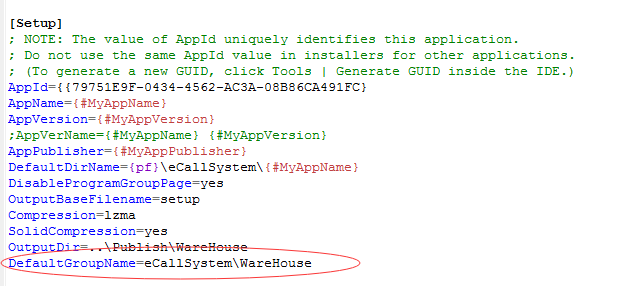
(b)、在Icons节点,增加{group}的节点。
